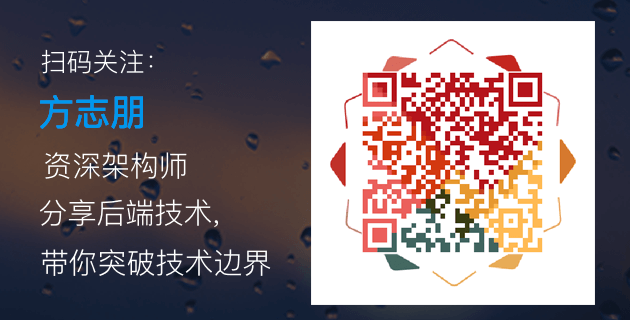Excel生成-ExcelWriter
由来
Excel有读取也便有写出,Hutool针对将数据写出到Excel做了封装。
原理
Hutool将Excel写出封装为ExcelWriter,原理为包装了Workbook对象,每次调用merge(合并单元格)或者write(写出数据)方法后只是将数据写入到Workbook,并不写出文件,只有调用flush或者close方法后才会真正写出文件。
由于机制原因,在写出结束后需要关闭ExcelWriter对象,调用close方法即可关闭,此时才会释放Workbook对象资源,否则带有数据的Workbook一直会常驻内存。
使用例子
1. 将行列对象写出到Excel
我们先定义一个嵌套的List,List的元素也是一个List,内层的一个List代表一行数据,每行都有4个单元格,最终list对象代表多行数据。
List<String> row1 = CollUtil.newArrayList("aa", "bb", "cc", "dd");
List<String> row2 = CollUtil.newArrayList("aa1", "bb1", "cc1", "dd1");
List<String> row3 = CollUtil.newArrayList("aa2", "bb2", "cc2", "dd2");
List<String> row4 = CollUtil.newArrayList("aa3", "bb3", "cc3", "dd3");
List<String> row5 = CollUtil.newArrayList("aa4", "bb4", "cc4", "dd4");
List<List<String>> rows = CollUtil.newArrayList(row1, row2, row3, row4, row5);
然后我们创建ExcelWriter对象后写出数据:
//通过工具类创建writer
ExcelWriter writer = ExcelUtil.getWriter("d:/writeTest.xlsx");
//通过构造方法创建writer
//ExcelWriter writer = new ExcelWriter("d:/writeTest.xls");
//跳过当前行,既第一行,非必须,在此演示用
writer.passCurrentRow();
//合并单元格后的标题行,使用默认标题样式
writer.merge(list1.size() - 1, "测试标题");
//一次性写出内容,强制输出标题
writer.write(rows, true);
//关闭writer,释放内存
writer.close();
效果: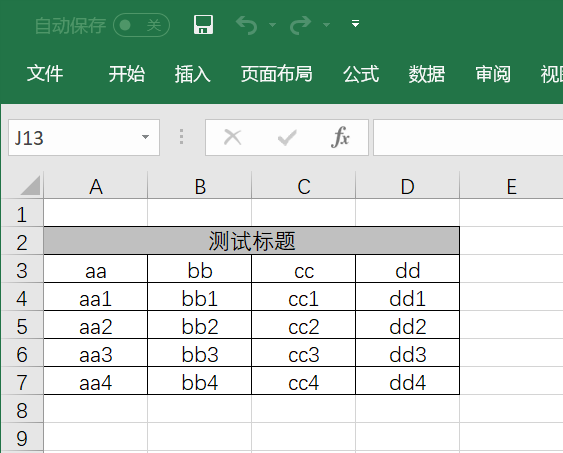
2. 写出Map数据
构造数据:
Map<String, Object> row1 = new LinkedHashMap<>();
row1.put("姓名", "张三");
row1.put("年龄", 23);
row1.put("成绩", 88.32);
row1.put("是否合格", true);
row1.put("考试日期", DateUtil.date());
Map<String, Object> row2 = new LinkedHashMap<>();
row2.put("姓名", "李四");
row2.put("年龄", 33);
row2.put("成绩", 59.50);
row2.put("是否合格", false);
row2.put("考试日期", DateUtil.date());
ArrayList<Map<String, Object>> rows = CollUtil.newArrayList(row1, row2);
写出数据:
// 通过工具类创建writer
ExcelWriter writer = ExcelUtil.getWriter("d:/writeMapTest.xlsx");
// 合并单元格后的标题行,使用默认标题样式
writer.merge(row1.size() - 1, "一班成绩单");
// 一次性写出内容,使用默认样式,强制输出标题
writer.write(rows, true);
// 关闭writer,释放内存
writer.close();
效果: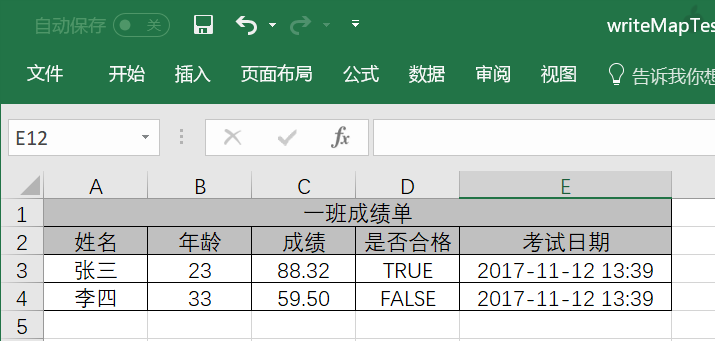
3. 写出Bean数据
定义Bean:
public class TestBean {
private String name;
private int age;
private double score;
private boolean isPass;
private Date examDate;
public String getName() {
return name;
}
public void setName(String name) {
this.name = name;
}
public int getAge() {
return age;
}
public void setAge(int age) {
this.age = age;
}
public double getScore() {
return score;
}
public void setScore(double score) {
this.score = score;
}
public boolean isPass() {
return isPass;
}
public void setPass(boolean isPass) {
this.isPass = isPass;
}
public Date getExamDate() {
return examDate;
}
public void setExamDate(Date examDate) {
this.examDate = examDate;
}
}
`
构造数据:
TestBean bean1 = new TestBean();
bean1.setName("张三");
bean1.setAge(22);
bean1.setPass(true);
bean1.setScore(66.30);
bean1.setExamDate(DateUtil.date());
TestBean bean2 = new TestBean();
bean2.setName("李四");
bean2.setAge(28);
bean2.setPass(false);
bean2.setScore(38.50);
bean2.setExamDate(DateUtil.date());
List<TestBean> rows = CollUtil.newArrayList(bean1, bean2);
写出数据:
// 通过工具类创建writer
ExcelWriter writer = ExcelUtil.getWriter("d:/writeBeanTest.xlsx");
// 合并单元格后的标题行,使用默认标题样式
writer.merge(4, "一班成绩单");
// 一次性写出内容,使用默认样式,强制输出标题
writer.write(rows, true);
// 关闭writer,释放内存
writer.close();
效果: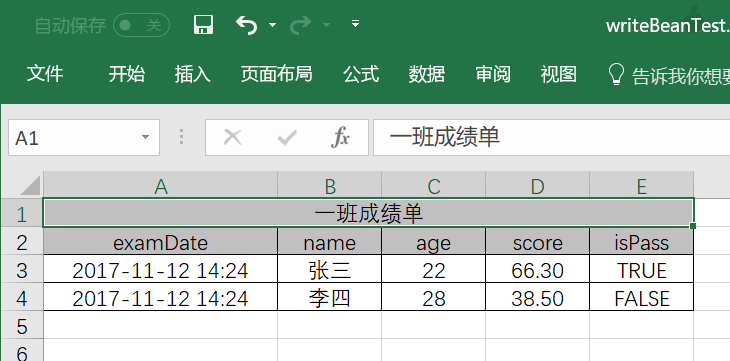
4. 自定义Bean的key别名(排序标题)
在写出Bean的时候,我们可以调用ExcelWriter对象的addHeaderAlias方法自定义Bean中key的别名,这样就可以写出自定义标题了(例如中文)。
写出数据:
// 通过工具类创建writer
ExcelWriter writer = ExcelUtil.getWriter("d:/writeBeanTest.xlsx");
//自定义标题别名
writer.addHeaderAlias("name", "姓名");
writer.addHeaderAlias("age", "年龄");
writer.addHeaderAlias("score", "分数");
writer.addHeaderAlias("isPass", "是否通过");
writer.addHeaderAlias("examDate", "考试时间");
// 合并单元格后的标题行,使用默认标题样式
writer.merge(4, "一班成绩单");
// 一次性写出内容,使用默认样式,强制输出标题
writer.write(rows, true);
// 关闭writer,释放内存
writer.close();
效果: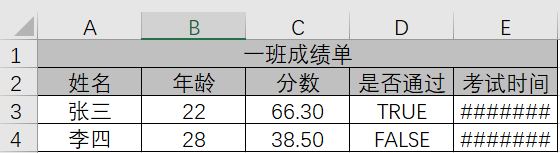
提示(since 4.1.5)默认情况下Excel中写出Bean字段不能保证顺序,此时可以使用
addHeaderAlias方法设置标题别名,Bean的写出顺序就会按照标题别名的加入顺序排序。如果不需要设置标题但是想要排序字段,请调用writer.addHeaderAlias("age", "age")设置一个相同的别名就可以不更换标题。未设置标题别名的字段不参与排序,会默认排在前面。
5. 写出到流
// 通过工具类创建writer,默认创建xls格式
ExcelWriter writer = ExcelUtil.getWriter();
//创建xlsx格式的
//ExcelWriter writer = ExcelUtil.getWriter(true);
// 一次性写出内容,使用默认样式,强制输出标题
writer.write(rows, true);
//out为OutputStream,需要写出到的目标流
writer.flush(out);
// 关闭writer,释放内存
writer.close();
6. 写出到客户端下载(写出到Servlet)
// 通过工具类创建writer,默认创建xls格式
ExcelWriter writer = ExcelUtil.getWriter();
// 一次性写出内容,使用默认样式,强制输出标题
writer.write(rows, true);
//out为OutputStream,需要写出到的目标流
//response为HttpServletResponse对象
response.setContentType("application/vnd.ms-excel;charset=utf-8");
//test.xls是弹出下载对话框的文件名,不能为中文,中文请自行编码
response.setHeader("Content-Disposition","attachment;filename=test.xls");
ServletOutputStream out=response.getOutputStream();
writer.flush(out, true);
// 关闭writer,释放内存
writer.close();
//此处记得关闭输出Servlet流
IoUtil.close(out);
注意
ExcelUtil.getWriter()默认创建xls格式的Excel,因此写出到客户端也需要自定义文件名为XXX.xls,否则会出现文件损坏的提示。若想生成xlsx格式,请使用ExcelUtil.getWriter(true)创建。
自定义Excel
1. 设置单元格背景色
ExcelWriter writer = ...;
// 定义单元格背景色
StyleSet style = writer.getStyleSet();
// 第二个参数表示是否也设置头部单元格背景
style.setBackgroundColor(IndexedColors.RED, false);
2. 自定义字体
ExcelWriter writer = ...;
//设置内容字体
Font font = writer.createFont();
font.setBold(true);
font.setColor(Font.COLOR_RED);
font.setItalic(true);
//第二个参数表示是否忽略头部样式
writer.getStyleSet().setFont(font, true);
3. 写出多个sheet
//初始化时定义表名
ExcelWriter writer = new ExcelWriter("d:/aaa.xls", "表1");
//切换sheet,此时从第0行开始写
writer.setSheet("表2");
...
writer.setSheet("表3");
...
4. 更详细的定义样式
在Excel中,由于样式对象个数有限制,因此Hutool根据样式种类分为4个样式对象,使相同类型的单元格可以共享样式对象。样式按照类别存在于StyleSet中,其中包括:
- 头部样式 headCellStyle
- 普通单元格样式 cellStyle
- 数字单元格样式 cellStyleForNumber
- 日期单元格样式 cellStyleForDate其中
cellStyleForNumbercellStyleForDate用于控制数字和日期的显示方式。
因此我们可以使用以下方式获取CellStyle对象自定义指定种类的样式:
StyleSet style = writer.getStyleSet();
CellStyle cellStyle = style.getHeadCellStyle();
...
看完两件小事
如果你觉得这篇文章对你挺有启发,我想请你帮我两个小忙:
- 把这篇文章分享给你的朋友 / 交流群,让更多的人看到,一起进步,一起成长!
- 关注公众号 「方志朋」,公众号后台回复「资源」 免费领取我精心整理的前端进阶资源教程